Uživatel se mě zeptal, jak se zbavit lišty záložek ze stránky Google Chrome na nové kartě. Pokračoval jsem pravým kliknutím na lištu záložek a zrušil zaškrtnutí možnosti Zobrazit lištu záložek. Ale nezmizelo to. Nevím, proč to Chrome udělal. Lištu záložek se ale stejně můžete zbavit pomocí kterékoli ze dvou metod.
Metoda 1 - Přesunout záložky do nového umístění
1) Otevřete Google Chrome.
2) Stiskněte Ctrl + SHIFT + O společně otevřete stránku správce záložek.
3) Stiskněte Ctrl + A vyberte všechny záložky.
4) Stiskněte Ctrl + X společně odtud vyjmout všechny záložky.
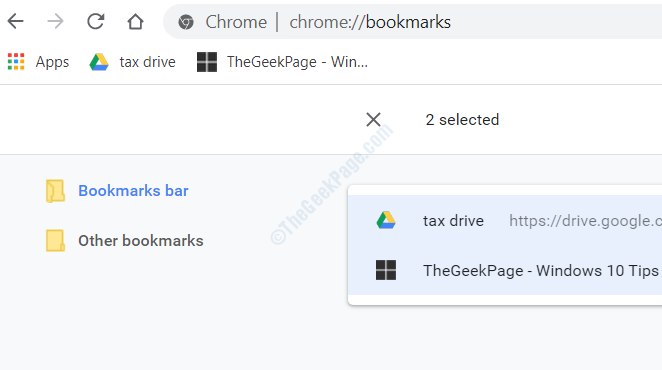
4) Nyní klikněte na Další záložky v levém menu.
5) Stiskněte CTRL + V společně vložíte všechny záložky, které jste zkopírovali v předchozím kroku, do této složky.
Nakonec záložky na nové stránce TAB již neuvidíte.
Nyní máte přístup ke všem svým záložkám kliknutím další záložky. Můžete jej také přejmenovat.
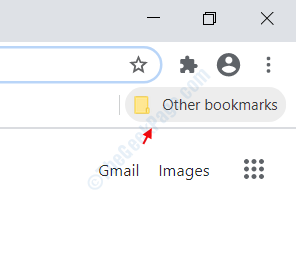
Metoda 2 - Zbavte se stránky Nová karta
Můžete se také rozhodnout zbavit se nové stránky Tab.
1) Klikněte na tři tečky v pravém horním rohu okna prohlížeče Chrome a klikněte na nastavení.
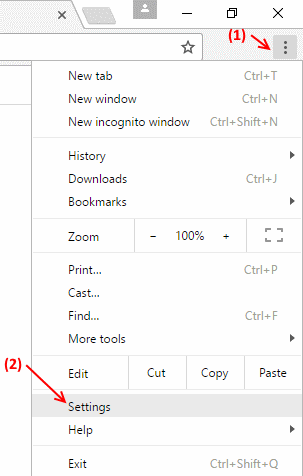
2) Nyní v sekci Na začátku, vyberte Otevřete konkrétní stránku nebo sadu stránek.

3) Nyní klikněte na nastavit stránky a Přidejte Google.com nebo jakýkoli jiný web do pole Zadejte URL a nakonec stiskněte ok.
Nyní, kdykoli otevřete Google Chrome, nebude viditelný žádný panel záložek.


